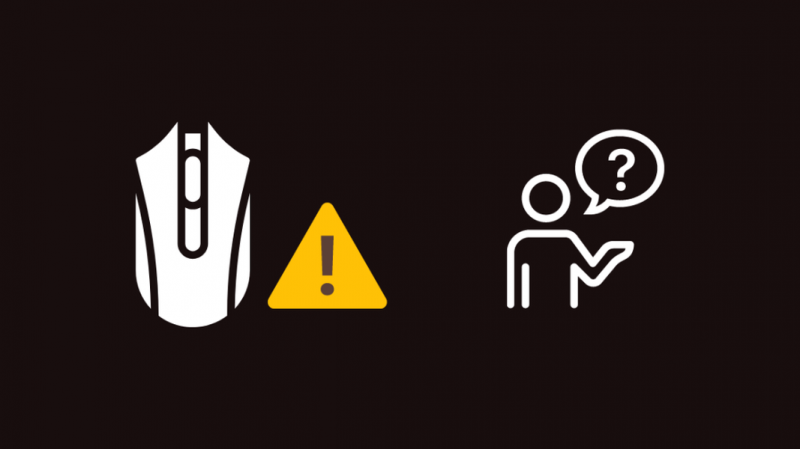Kui võtan arvutis mängimiseks mõne aja maha, kasutan enamikus mängudes tavaliselt klaviatuuri ja hiirt.
Täna, pärast töölt koju jõudmist, võtsin kõik oma sõbrad kokku, et mängida paar matši konkurentsivõimelises mitmikmängus. Väärtustamine .
Selles mängus hästi hakkama saamiseks oli vaja hiirega päris hästi hakkama saada ja kui olin ringi keskel, hakkas hiir järsku kokutama.
Selle tulemusena surin ma mängus ja mu meeskond kaotas selle vooru.
Mul polnud aimugi, mis juhtus, sest olin kasutanud päris tipptasemel mängurihiirt ja see polnud minust viimase 3 aasta jooksul kordagi alla andnud.
Et teada saada, milles probleem, läksin pärast mängu kohe võrku.
Ma läksin oma hiire tugiveebisaidile ja kontrollisin mõnda kasutajafoorumit, kus teadsin inimesi, kes kasutavad sama riistvara.
Mul õnnestus leida üsna palju parandusi ning katse-eksituse meetodil ja sõpradelt foorumites õpitu põhjal suutsin kitsendada mõningaid parandusi, millel on kõige rohkem võimalusi.
Selles juhendis on üksikasjalikud andmed kõigi nende paranduste kohta ja selle kohta, kuidas saaksite neid ise proovida, kui teie hiir hakkab mängus kokutama, ja saate selle mõne sekundiga parandada.
Kui teie hiir mängudes kokutab, proovige Windowsis hiire kiirendus välja lülitada. Hiireprobleemide lahendamiseks võite proovida ka Xboxi mänguriba keelata.
Lugege edasi, et teada saada, kuidas ülekattetarkvara mõjutab teie hiire sisendit ja kuidas saate selle välja lülitada, samuti saate teada, kuidas hiiredraivereid uuesti installida.
Miks su hiir mängudes kogeleb?
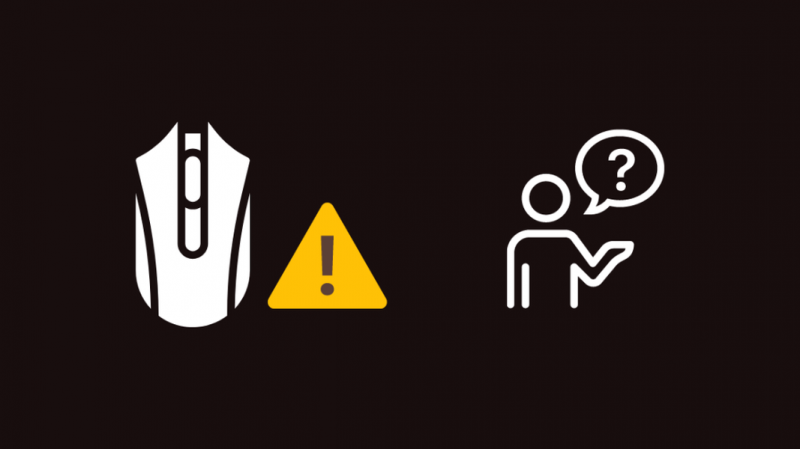
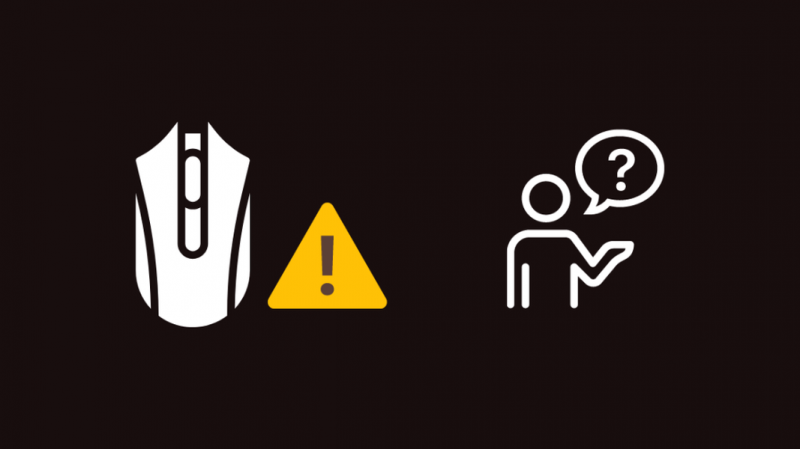
Võib arvata, et hiir on süüdi, kui see mängus kokutab, kuid selle saavutamiseks võivad mõned asjad valesti minna.
Paljudel foorumitel olid inimesed teatanud, et probleem kadus, kui nad sulgesid taustal töötavad programmid.
Mõned olid isegi teatanud, et teatud Windowsi funktsioonide väljalülitamine aitas neil probleemi lahendada.
Teie põhjus võib olla mõni neist või midagi muud, millest ma pole rääkinud, kuid ärge muretsege, enamiku hiireprobleemide lahendused on üsna lihtsad.
Lülitage Windowsis hiirekiirendus välja
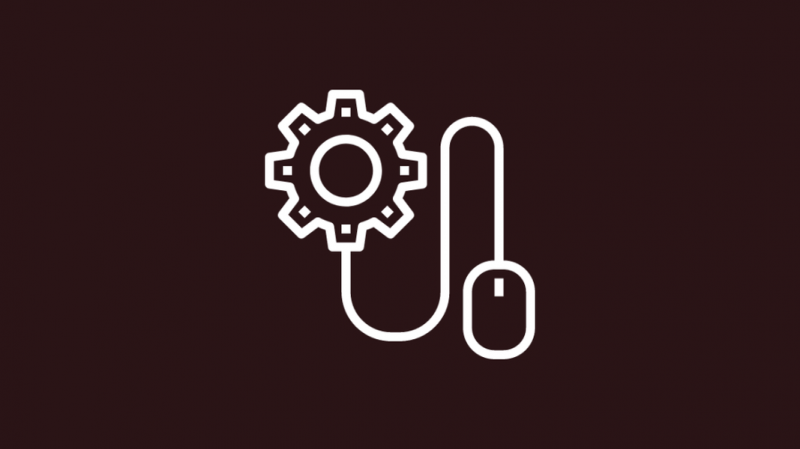
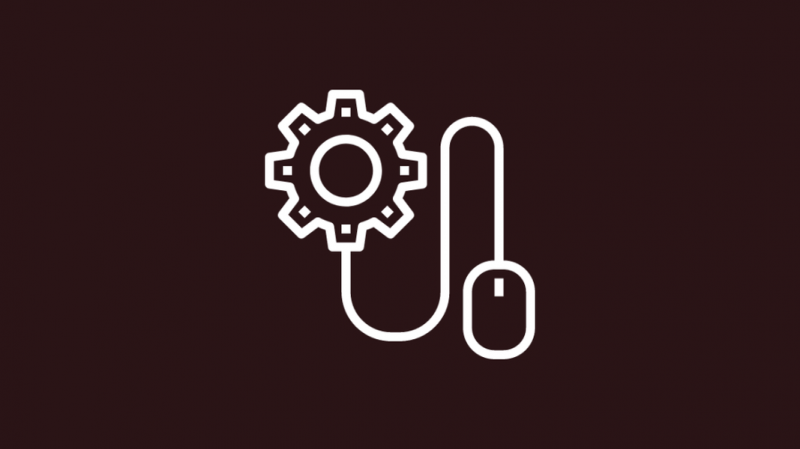
Windowsil on funktsioon, mis muudab hiirekursori ja hiire sisendi sujuvamaks.
Seda funktsiooni nimetatakse hiire kiirenduseks ja see võib põhjustada konflikte sellega, kuidas mäng teie antud hiiresisendeid käsitleb.
Selle väljalülitamine ei lahenda mitte ainult hiireprobleemi, vaid muudab teie mängusisesed sisendid täpsemaks, kuna tarkvara pole täiendavalt täiustatud.
Hiire kiirenduse või Windowsi nimetuse Enhance Pointer Precision väljalülitamine on üsna lihtne.
Selleks tehke järgmist.
- Vajutage nuppu Alusta nuppu klaviatuuril.
- Tüüp Kontrollpaneel otsinguväljale ja avage see.
- Seadistage paremas ülanurgas Vaatamise järgi rippmenüüst Suured ikoonid .
- Vali Hiir .
- Liikuge lehele Kursori valikud sakk.
- Tühjendage linnuke Suurendage osuti täpsust .
- Löö Rakenda siis Okei .
Pärast hiire kiirenduse väljalülitamist kontrollige, kas mängusisene kogelemine on kadunud.
Lülitage Scroll Inactive Windows välja
Kui töötate ekraanil korraga avatud mitme aknaga, võimaldab Windows kerida igas aknas, ilma et peaksite kõnealust akent klõpsama.
Kuigi see võib millegi kallal töötades tunduda mugav, võib see hiirega mänge mängida kahjustada.
Selle funktsiooni väljalülitamiseks tehke järgmist.
- Vajutage nuppu Alusta nuppu klaviatuuril.
- Tüüp Hiire sätted otsinguväljal.
- Klõpsake nuppu Hiire sätted otsingutulemus.
- Lülita välja Kerige passiivseid aknaid, kui hõljutan kursorit nende kohal .
- Sulgege seadete aken.
Proovige mängu uuesti mängida ja kontrollige, kas hiir hakkab uuesti kokutama.
Keela Xboxi mänguriba
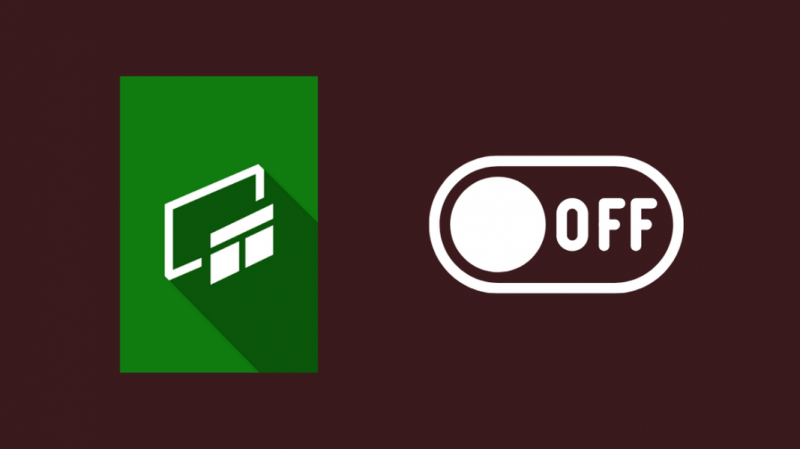
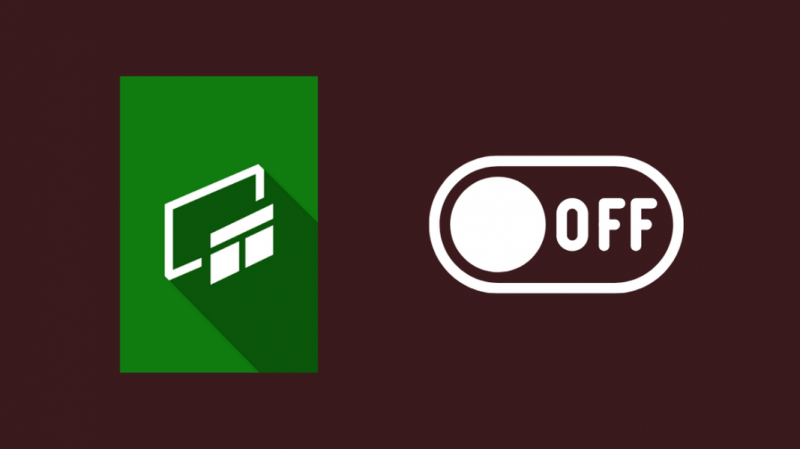
Xboxi mänguriba on Microsofti katse tuua Xboxi konsoolide mängukogemus arvutisse.
Mänguriba töötab kõige paremini kontrolleritega ja kuna mängite niikuinii klaviatuuri ja hiirega, pole teil seda funktsiooni vaja.
Foorumi postitusi sirvides märkasin, et paljudel inimestel on mänguribaga probleeme, mitte ainult hiirte, vaid ka mängudega, nii et seda enam on põhjust see funktsioon keelata.
Mänguriba keelamiseks tehke järgmist.
- Avage menüü Seaded kas Start-menüüst või vajutage klaviatuuril klahvikombinatsiooni Win + I.
- Valige Mängimine.
- Lülitage Xboxi mänguriba välja.
Pärast mänguriba väljalülitamist vajutage klahve Win + G, et näha, kas see avaneb.
Kui seda ei juhtu, proovige kontrollida, kas teie mängude kogelemine on kadunud.
Lülitage kõik ülekatted välja


Kui teie arvuti on uuema Nvidia või AMD graafikakaardiga, on teie arvutisse installitud ülekattetarkvara.
Tarkvara võimaldab teil salvestada klippe ja otseülekannet mängida võrgus ning sellel on tööriistakomplekt, mis võimaldab teil jälgida arvuti jõudlust.
Kuigi need ülekatted kõlavad mugavalt, on see paljudele inimestele probleeme tekitanud.
Ülekate võib mõnikord teie hiire sisenditega segamini ajada, mängu juhtimise ära võtta ja selle ülekattele nihutada.
Nii et lülitage need välja, kui teil on hiirega probleeme.
Nvidia graafikakaartide GeForce Experience'i ülekatte väljalülitamiseks tehke järgmist.
- Süsteemi salve avamiseks klõpsake tegumiribal paremal asuval väikesel noolel.
- Paremklõpsake Nvidia ikoonil ja valige GeForce Experience.
- Valige ekraani paremas ülanurgas seadete hammasratas.
- Lülitage mängusisene ülekate välja.
- Sulgege GeForce'i kogemus.
AMD graafikakaartide AMD ReLive ülekatte väljalülitamiseks tehke järgmist.
- Süsteemi salve avamiseks klõpsake tegumiribal paremal asuval väikesel noolel.
- Topeltklõpsake Radeoni ikoonil ja valige ReLive.
- Liikuge vahekaardile Globaalne.
- Lülitage ReLive välja, kui see oli sisse lülitatud.
- Sulgege ReLive.
Pärast ülekatte väljalülitamist kontrollige, kas mängitavate mängude kogelemine on lahendatud.
Taaskäivitage arvuti
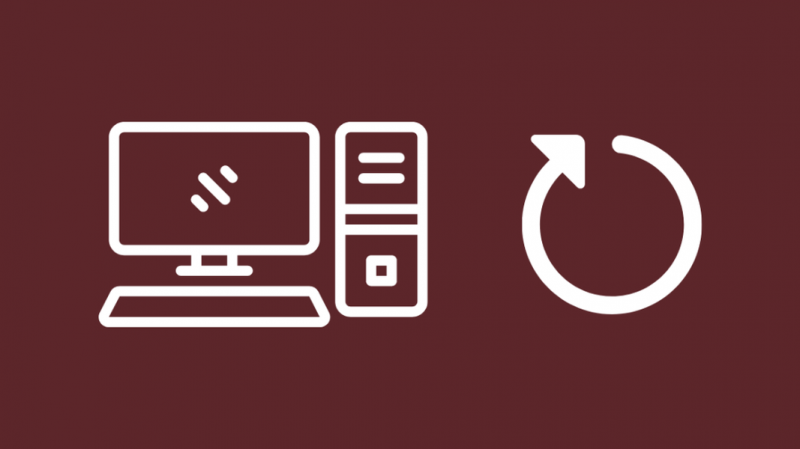
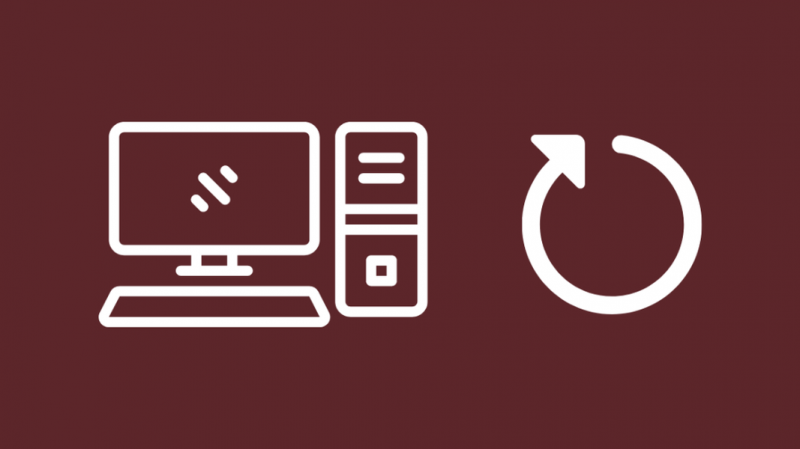
Samuti võite proovida arvuti taaskäivitada, kui teie hiirega on mängus probleeme.
Taaskäivitamine võib lahendada enamiku tarkvaraprobleeme, nii et kui probleem oli vigase tarkvara tagajärg, võib taaskäivitamine aidata.
Enne arvuti sisselülitamist pärast selle väljalülitamist oodake vähemalt 30–40 sekundit.
Kasutage paremat hiirematti
Kontori hiirepadi lihtsalt ei sobi, kui mängite võistlusmänge.
See võib olla piisav kellelegi, kes mängib juhuslikult, kuid kui mängite konkurentsivõimelisemalt, on soovitatav kasutada mängimiseks mõeldud hiirematti.
Hiirepadjad on mängimiseks paremad ja võivad takistada hiirt liikumise ajal ringi hüppamast, kuna pinnad on siledad.
ma soovitaksin SteelSeries Qck kui te alles alustate tõeliselt heade hiirepatjadega.
Installige uuesti hiiredraiver
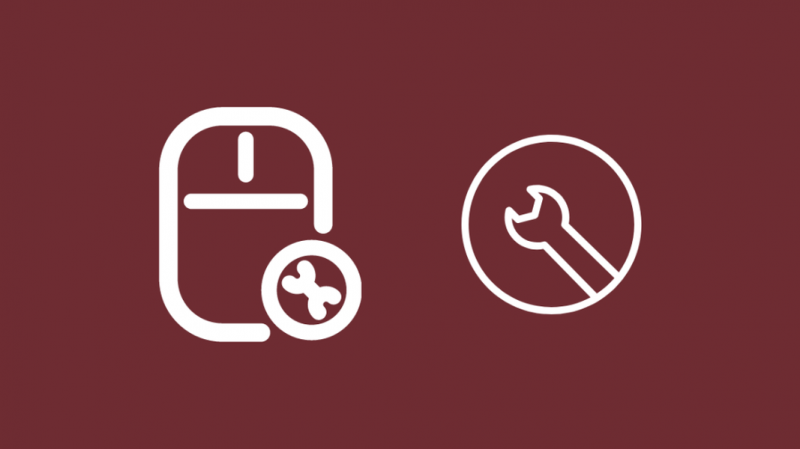
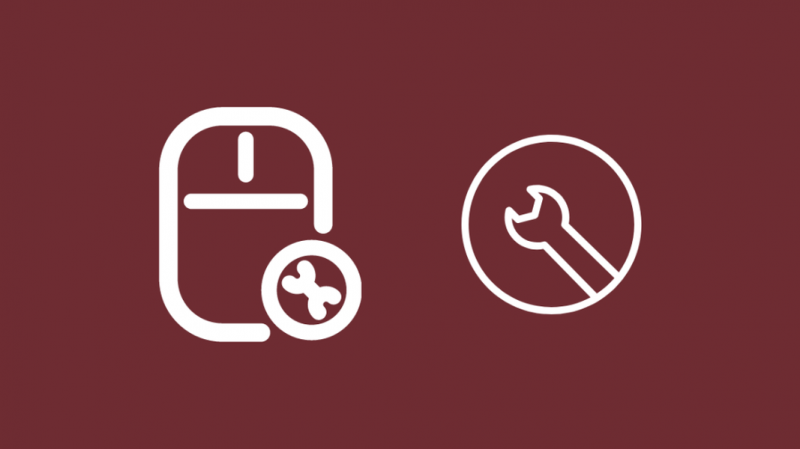
Hiire draiveri probleemid võivad põhjustada ka juhuslikku kokutamist, seega on parim, mida siin teha saate, hiiredraiverid uuesti installida ja vaadata, kas see töötab.
Veenduge, et teil oleks lisahiir, sest pärast draiveri desinstallimist enne selle uuesti installimist kaotate kogu hiire sisendi.
Hiire draiveri uuesti installimiseks toimige järgmiselt.
- Vajutage Win klahv + R kasti Run avamiseks.
- Tüüp devmgmt.msc ja tabas Sisenema .
- Laienda Hiired ja muud osutusseadmed .
- Paremklõpsake loendis hiirt ja valige Desinstallige seade .
- Kinnitage desinstallimine ja märkige ruut Kustutage selle seadme draiveritarkvara .
- Hiire draiveri installimiseks ühendage hiir kõigepealt arvutist lahti.
- Enne hiire uuesti ühendamist oodake mõni sekund ja hiir installib automaatselt vajalikud draiverid.
- Kui teil on Windowsi värskendused sisse lülitatud, värskendatakse teie draivereid automaatselt.
Kui teil on mänguhiir, installige tarkvara, mis võimaldab teil hiirt juhtida, näiteks Synapse for Razer või G Hub Logitechi hiirte jaoks.
Nad saavad hoida ka teie hiire draivereid automaatselt värskendatuna.
Pärast hiire draiverite uuesti installimist kontrollige, kas kogelemine on teie mängust kadunud.
Uuendage oma hiirt
Kui teie hiir ikka veel kogeleb või ei reageeri, proovige minna üle paremaks hiireks, millel on DPI sätted ja parem andur.
Tavalised kontorihiired pole mängimiseks nii suurepärased ja võivad hiirt kiiresti liigutades palju vahele jätta.
Soovitan hankida Logitech G102 kui hea algtaseme mänguhiir.
Sellel on kõik mänguhiire jaoks vajalikud funktsioonid, nagu täiendavad küljenupud, DPI-lüliti ja spetsiaalne mänguandur.
Kaasas on ka RGB-valgustus, kui see teile meeldib, kuid saate selle Logitech G HUB juhtimistarkvara abil välja lülitada.
Viimased Mõtted
Kui teil on probleeme ainult mitme mängijaga võrgumängudega, võib probleem olla teie Internetis.
Proovige ruuter taaskäivitada või asendada see a-ga võrgusilma ruuter, mis töötab hästi mängudega .
Proovige muuta NAT-i filtreerimine ka avamiseks, nii et teie Internet ja ruuter ei piiraks seda, kui suurt osa ühendusest mäng saab kasutada.
Samuti võite proovida liikuda ruuterile lähemale, kui teil on mängimise ajal muid ühenduse probleeme.
Kasutage juhtmega hiirt juhtmevaba hiire asemel, sest traadita hiired võivad teistelt selle läheduses asuvatelt seadmetelt häireid vastu võtta ja põhjustada probleeme hiire sisendiga.
Võite ka lugemist nautida
- Ruuteri kaudu ei saavutata täielikku Interneti-kiirust: kuidas seda parandada
- Kas 300 Mbps sobib mängimiseks?
- Kas võrguruuterid sobivad mängimiseks?
- Kas Eero sobib mängimiseks?
- Kas Google Nest Wifi sobib mängimiseks?
Korduma kippuvad küsimused
Miks mu juhtmeta hiir hüppab pidevalt ringi?
Võimalik, et teie juhtmeta hiir hüppab ringi, kuna see kaotab vastuvõtjaga signaali.
Proovige liikuda arvutile, millega hiir on ühendatud, lähemale ja vaadake, kas see hüppab pidevalt ringi.
Mis on minu hiire DPI nupp?
DPI või punktid tolli kohta on teie hiire tundlikkus.
Mida kõrgem on teie hiire DPI, seda tundlikum see on,
Hiire DPI-nupp võimaldab teil valida hiire erinevate DPI-tasemete vahel.
Miks mu hiireandur ei ole hele?
Juhtmeta hiire puhul võib anduri tuli tuhmuda ja aja jooksul heledust kaotada, kui selles olevad akud kaotavad laetuse.
Kui teie hiir on juhtmega, kuid valgus on nõrk, proovige hiir lahti ühendada ja uuesti ühendada.
Milline hiir on parem juhtmeta või juhtmega?
Tavaliseks kontorikasutuseks piisab juhtmevabadest hiirtest, kuna need on üsna mugavad ja suudavad tavaliste arvutitoimingute jaoks piisavalt kiiresti reageerida.
Kuid kui otsite mänguhiirt, valige alati juhtmega hiir, kuna see reageerib teie sisenditele kiiremini, mis on võistlusmängu mängimisel üsna oluline.